Saate eemaldada nii koostatavatest sõnumitest kui ka vastuvõetud sõnumitest failimanuseid. Manuseid saate eemaldada vaid ühest meilisõnumist korraga.
Koostatavast meilisõnumist failimanuse kustutamine
-
Avage meilisõnum, mis sisaldab manust, mille soovite kustutada.
-
Valige manuse nime kõrval olev rippnool () ja seejärel käsk Eemalda manus.
Märkus.: Selle võttega saate kustutada vaid ühe manuse korraga. Korraga mitme manuse kustutamiseks vajutage ja hoidke all klaviatuuri tõstuklahvi (Shift). Klõpsake sarja esimest ja viimast manust ning seejärel vajutage klaviatuuril kustutusklahvi (Delete).
Koostatavast meilisõnumist failimanuse kustutamine
-
Avage sõnum, mis sisaldab manust, mille kustutada soovite.
-
Paremklõpsake väljal Manustatud manust ja seejärel klõpsake käsku Eemalda. Või valige fail väljal Manustatud ja vajutage klaviatuuril kustutusklahvi (Delete).
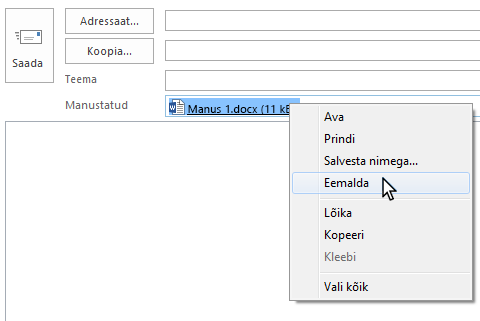
Märkus.: Selle võttega saate kustutada vaid ühe manuse korraga. Korraga mitme manuse kustutamiseks vajutage ja hoidke all klaviatuuri tõstuklahvi (Shift). Klõpsake sarja esimest ja viimast manust ning seejärel vajutage klaviatuuril kustutusklahvi (Delete).
Saadetud või vastuvõetud meilisõnumist failimanuse kustutamine
Kui soovite eemaldada manuse teile saadetud või teie saadetud meilisõnumist, siis peate seda tegema igas sõnumis eraldi. Mitmes sõnumist korraga manuseid eemaldada ei saa.
Meilisõnumi päises kuvatavate manuste eemaldamine
-
Avage meilisõnum lugemispaanil või topeltklõpsake sõnumit, et avada see uues aknas.
-
Valige manuse nime kõrval olev rippnool () ja seejärel käsk Eemalda manus. Manuse salvestamiseks OneDrive’i või oma arvutisse valige esmalt vastavalt võimalus Salvesta OneDrive'i või Salvesta nimega ning seejärel käsk Eemalda manus.
Kui meilisõnum sisaldab mitut manust, valige esimene manus, vajutage ja hoidke all klaviatuuri tõstuklahvi (Shift) ning valige viimane manus. Kõigi märgitud manuste eemaldamiseks valige käsk Eemalda manus.
-
Sulgege sõnum ja salvestage muudatused.
Manuse eemaldamine sõnumi sisust
-
Sõnumi sisus kuvatava manuse eemaldamiseks topeltklõpsake sõnumit, et avada see uues aknas.
-
Lindi jaotises Teisalda valige Toimingud > Redigeeri sõnumit.
-
Sõnumi sisus oleva manuse eemaldamiseks klõpsake manust ja vajutage siis klaviatuuril kustutusklahvi (Delete).
-
Sulgege sõnum ja salvestage muudatused.










